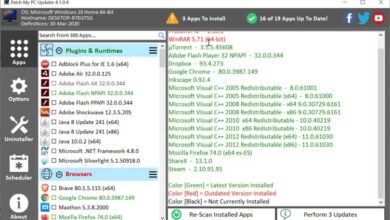Comment insérer et configurer des contrôles ActiveX dans une feuille de calcul dans Excel
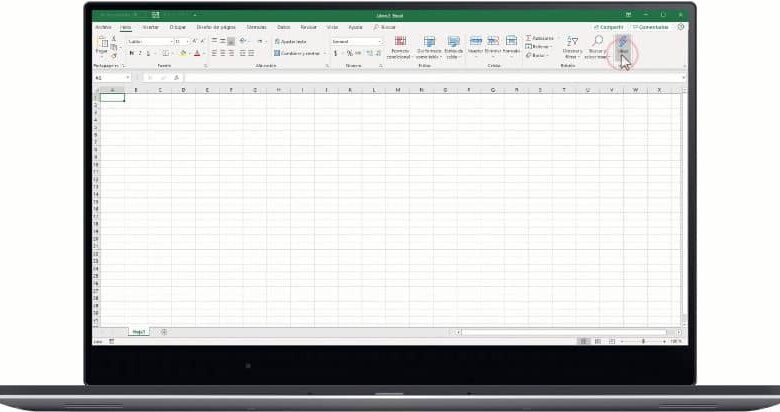
On a beaucoup parlé des différentes options que nous pouvons utiliser dans une feuille de calcul Microsoft Excel, que vous pouvez utiliser en ligne . Il y en a d’innombrables et un en particulier nous permet d’ajouter des fonctionnalités de formulaire. C’est pour cette raison que nous vous apportons le tutoriel suivant qui vous montrera comment insérer et configurer des contrôles ActiveX dans une feuille de calcul Excel.
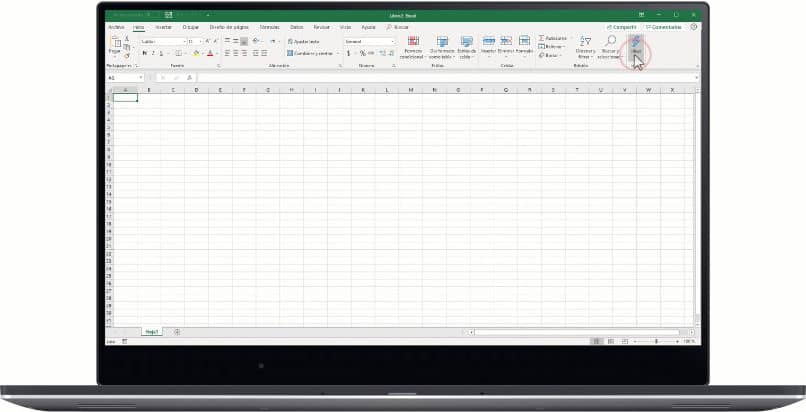
Les contrôles ActiveX sont souvent confondus avec les contrôles de formulaire, mais parmi eux, il existe des différences notables. Et ces contrôles ActiveX ont certaines fonctionnalités qui peuvent être configurées. Parmi les contrôles les plus populaires que nous pouvons trouver sont le contrôle du calendrier , le lecteur Windows Media, etc.
Nous devons faire particulièrement attention à savoir que certains de ces contrôles ActiveX ne peuvent pas être utilisés directement à partir d’une feuille de calcul. Et si vous essayez de l’insérer dans une feuille de calcul, il lancera un message «Impossible d’insérer l’objet». Mais d’une manière générale, insérer et configurer des contrôles ActiveX dans Excel est très simple.
Comment insérer et configurer des contrôles ActiveX dans une feuille de calcul dans Excel
Dans un article précédent, nous avons pu vous montrer et vous apprendre à quel point il est facile d’utiliser le contrôle de numéro ActiveX dans une feuille de calcul Excel. Ces tutoriels ont une orientation pédagogique, pour vous aider à en apprendre un peu plus sur les usages des différentes fonctions de ce programme.
Dans l’article suivant, nous allons vous apprendre d’une manière très simple à insérer et à configurer des contrôles ActiveX dans une feuille de calcul Excel . Pour mener à bien cette action, nous allons aller dans notre feuille de calcul et dans celle-ci nous allons nous situer dans le menu principal. C’est celui du haut et dans celui-ci, nous allons sélectionner l’onglet Développeur.
Lors de l’exécution de cette action, il affichera certaines options à partir desquelles vous sélectionnerez le groupe d’options de contrôles et dans lequel vous cliquerez sur Insérer. Maintenant, vous allez dans la boîte de contrôle ActiveX et vous allez y choisir un contrôle. Si vous ne trouvez pas celui dont vous avez besoin, vous pouvez cliquer sur l’option Plus de contrôles, de cette façon vous pouvez voir tous les contrôles disponibles.
Après avoir trouvé le contrôle ActiveX et l’avoir sélectionné, vous devez cliquer sur la zone ou la zone de la feuille de calcul, où vous voulez que le contrôle apparaisse. Pour que vous puissiez apporter des modifications au contrôle, vous devez vous assurer qu’il est en mode Conception. Vous le trouverez dans l’onglet Développeur , dans le groupe Contrôle, puis dans le Mode Conception.
Configuration des contrôles ActiveX sur une feuille de calcul dans Excel
Pour pouvoir spécifier les propriétés du contrôle ActiveX , vous devez également aller dans l’onglet Programmeur, puis dans Groupe de contrôles vous devez créer un clip dans Propriétés. Lorsque vous faites cela, la boîte de dialogue apparaît. Et vous verrez chaque propriété, si vous voulez connaître des informations sur chacune d’elles, vous devez la sélectionner puis appuyer sur la touche F1.
Cette action vous montrera les rubriques d’aide de Visual Basic , vous pouvez également taper dans la zone de recherche le nom d’une propriété, puis appuyer sur la touche Entrée. De cette façon, vous pouvez configurer les contrôles ActiveX et leur donner la qualité que vous souhaitez. Il s’agit d’un moyen très simple et facile d’ insérer et de configurer des contrôles ActiveX dans une feuille de calcul Excel.
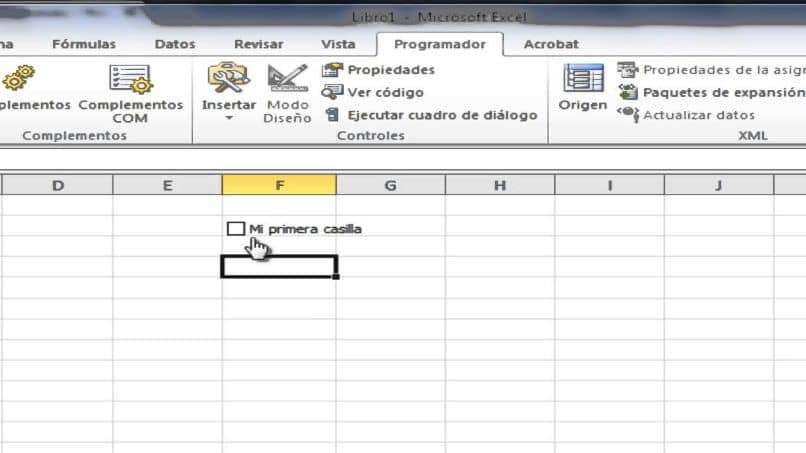
De cette façon, nous vous avons enseigné une autre fonction de l’application de bureau polyvalente appelée Microsoft Exel. Cette fois, nous voulions approfondir un peu plus la connaissance des contrôles ActiveX. Pour que vous appreniez à les insérer et à les configurer dans une feuille de calcul .